PEUGEOT EXPERT 2023 Manuel du propriétaire (in French)
Manufacturer: PEUGEOT, Model Year: 2023, Model line: EXPERT, Model: PEUGEOT EXPERT 2023Pages: 350, PDF Size: 12.06 MB
Page 261 of 350
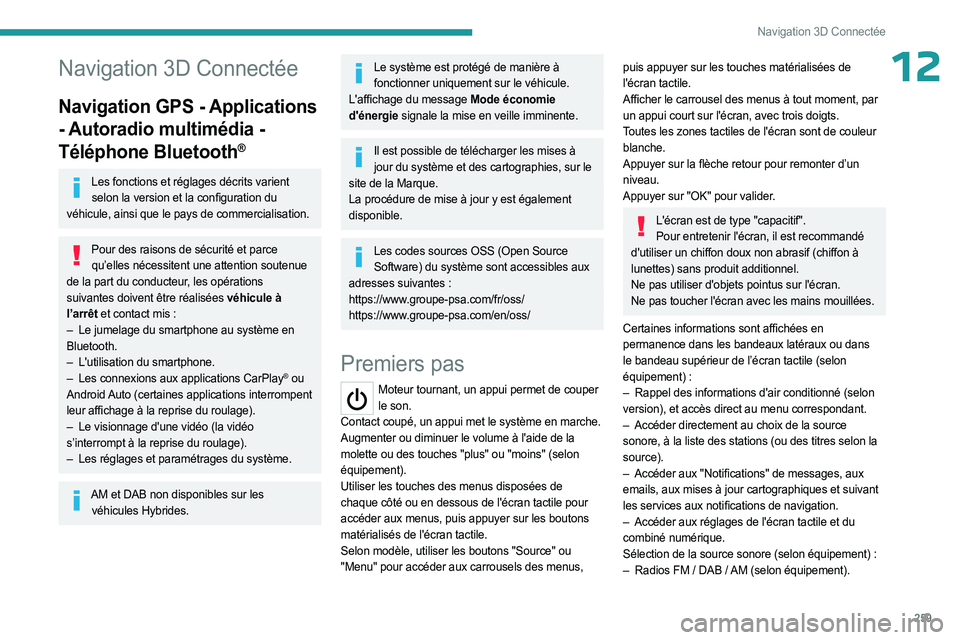
259
Navigation 3D Connectée
12Navigation 3D Connectée
Navigation GPS - Applications
- Autoradio multimédia -
Téléphone Bluetooth
®
Les fonctions et réglages décrits varient selon la version et la configuration du
véhicule, ainsi que le pays de commercialisation.
Pour des raisons de sécurité et parce qu’elles nécessitent une attention soutenue
de la part du conducteur, les opérations
suivantes doivent être réalisées véhicule à
l’arrêt et contact mis
:
–
Le jumelage du smartphone au système en
Bluetooth.
–
L'utilisation du smartphone.
–
Les connexions aux applications CarPlay® ou
Android Auto (certaines applications interrompent
leur affichage à la reprise du roulage).
–
Le visionnage d'une vidéo (la vidéo
s’interrompt à la reprise du roulage).
–
Les réglages et paramétrages du système.
AM et DAB non disponibles sur les véhicules Hybrides.
Le système est protégé de manière à fonctionner uniquement sur le véhicule.
L'affichage du message Mode économie
d'énergie signale la mise en veille imminente.
Il est possible de télécharger les mises à jour du système et des cartographies, sur le
site de la Marque.
La procédure de mise à jour y est également
disponible.
Les codes sources OSS (Open Source Software) du système sont accessibles aux
adresses suivantes :
https://www.groupe-psa.com/fr/oss/
https://www.groupe-psa.com/en/oss/
Premiers pas
Moteur tournant, un appui permet de couper le son.
Contact coupé, un appui met le système en marche.
Augmenter ou diminuer le volume à l'aide de la
molette ou des touches "plus" ou "moins" (selon
équipement).
Utiliser les touches des menus disposées de
chaque côté ou en dessous de l'écran tactile pour
accéder aux menus, puis appuyer sur les boutons
matérialisés de l'écran tactile.
Selon modèle, utiliser les boutons "Source" ou
"Menu" pour accéder aux carrousels des menus,
puis appuyer sur les touches matérialisées de
l'écran tactile.
Afficher le carrousel des menus à tout moment, par
un appui court sur l'écran, avec trois doigts.
Toutes les zones tactiles de l'écran sont de couleur
blanche.
Appuyer sur la flèche retour pour remonter d’un
niveau.
Appuyer sur "OK" pour valider.
L'écran est de type "capacitif". Pour entretenir l'écran, il est recommandé
d'utiliser un chiffon doux non abrasif (chiffon à
lunettes) sans produit additionnel.
Ne pas utiliser d'objets pointus sur l'écran.
Ne pas toucher l'écran avec les mains mouillées.
Certaines informations sont affichées en
permanence dans les bandeaux latéraux ou dans
le bandeau supérieur de l’écran tactile (selon
équipement)
:
–
Rappel des informations d'air conditionné (selon
version), et accès direct au menu correspondant.
–
Accéder directement au choix de la source
sonore, à la liste des stations (ou des titres selon la
source).
–
Accéder aux "Notifications" de messages, aux
emails, aux mises à jour cartographiques et suivant
les services aux notifications de navigation.
–
Accéder aux réglages de l'écran
tactile et du
combiné numérique.
Sélection de la source sonore (selon équipement)
:
–
Radios FM / DAB /
AM (selon équipement).
Page 262 of 350
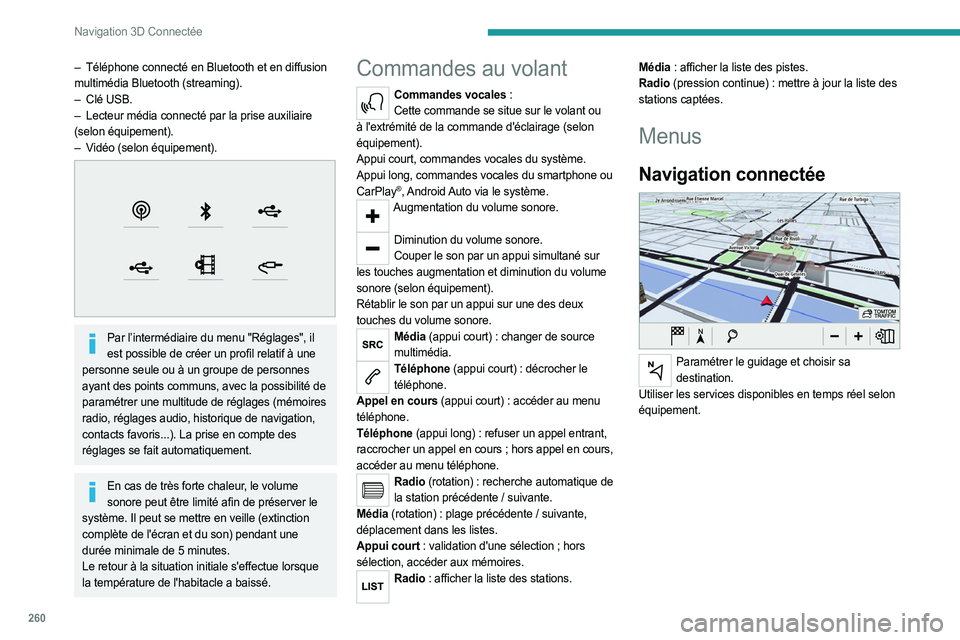
260
Navigation 3D Connectée
– Téléphone connecté en Bluetooth et en diffusion
multimédia Bluetooth (streaming).
–
Clé USB.
–
Lecteur média connecté par la prise auxiliaire
(selon équipement).
–
V
idéo (selon équipement).
Par l’intermédiaire du menu "Réglages", il est possible de créer un profil relatif à une
personne seule ou à un groupe de personnes
ayant des points communs, avec la possibilité de
paramétrer une multitude de réglages (mémoires
radio, réglages audio, historique de navigation,
contacts favoris...). La prise en compte des
réglages se fait automatiquement.
En cas de très forte chaleur, le volume sonore peut être limité afin de préserver le
système. Il peut se mettre en veille (extinction
complète de l'écran et du son) pendant une
durée minimale de 5 minutes.
Le retour à la situation initiale s'effectue lorsque
la température de l'habitacle a baissé.
Commandes au volant
Commandes vocales :
Cette commande se situe sur le volant ou
à l'extrémité de la commande d'éclairage (selon
équipement).
Appui court, commandes vocales du système.
Appui long, commandes vocales du smartphone ou
CarPlay
®, Android Auto via le système.Augmentation du volume sonore.
Diminution du volume sonore.
Couper le son par un appui simultané sur
les touches augmentation et diminution du volume
sonore (selon équipement).
Rétablir le son par un appui sur une des deux
touches du volume sonore.
Média (appui court) : changer de source
multimédia.
Téléphone (appui court) : décrocher le
téléphone.
Appel en cours
(appui court) : accéder au menu
téléphone.
Téléphone (appui long)
: refuser un appel entrant,
raccrocher un appel en cours
; hors appel en cours,
accéder au menu téléphone.
Radio (rotation) : recherche automatique de
la station précédente / suivante.
Média (rotation)
: plage précédente / suivante,
déplacement dans les listes.
Appui court
: validation d'une sélection ; hors
sélection, accéder aux mémoires.
Radio : afficher la liste des stations. Média : afficher la liste des pistes.
Radio (pression continue) : mettre à jour la liste des
stations captées.
Menus
Navigation connectée
Paramétrer le guidage et choisir sa destination.
Utiliser les services disponibles en temps réel selon
équipement.
Page 263 of 350
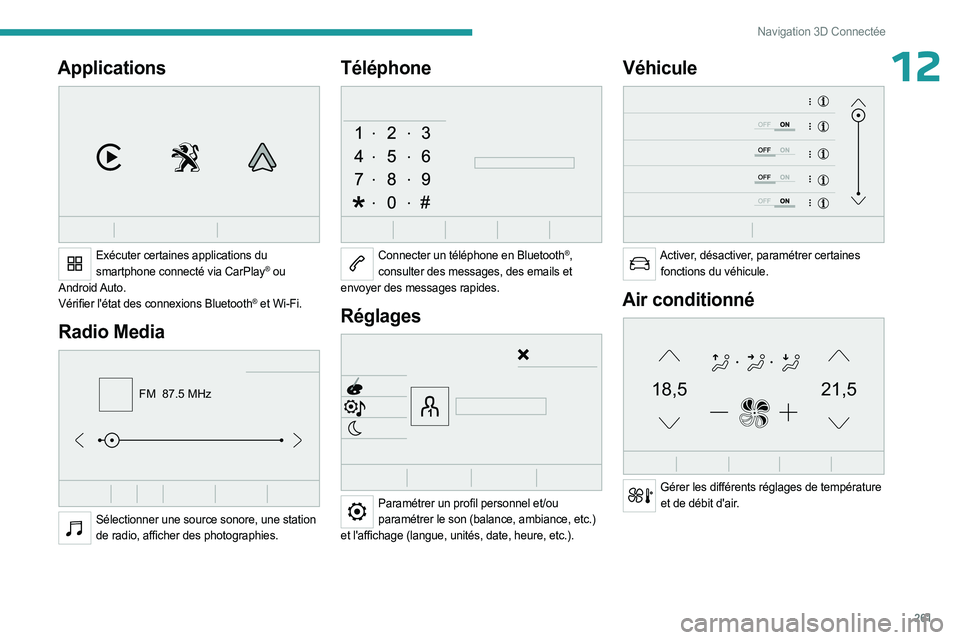
261
Navigation 3D Connectée
12Applications
Exécuter certaines applications du smartphone connecté via CarPlay® ou
Android Auto.
Vérifier l'état des connexions Bluetooth
® et Wi-Fi.
Radio Media
FM 87.5 MHz
Sélectionner une source sonore, une station de radio, afficher des photographies.
Téléphone
Connecter un téléphone en Bluetooth®,
consulter des messages, des emails et
envoyer des messages rapides.
Réglages
Paramétrer un profil personnel et/ou paramétrer le son (balance, ambiance, etc.)
et l'affichage (langue, unités, date, heure,
etc.).
Véhicule
Activer, désactiver, paramétrer certaines fonctions du véhicule.
Air conditionné
21,518,5
Gérer les différents réglages de température et de débit d'air.
Page 264 of 350
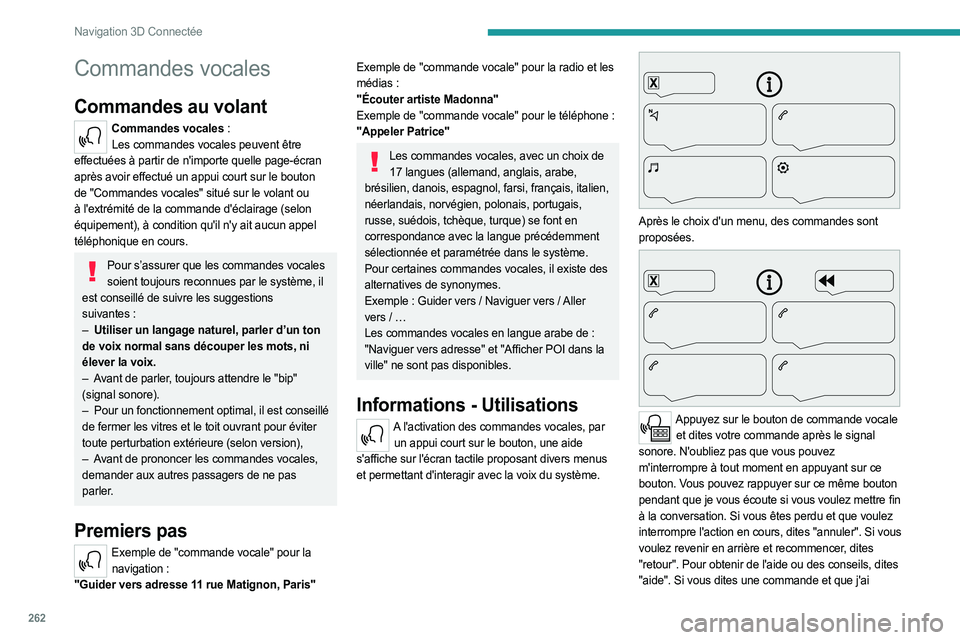
262
Navigation 3D Connectée
Commandes vocales
Commandes au volant
Commandes vocales :Les commandes vocales peuvent être
effectuées à partir de n'importe quelle page-écran
après avoir effectué un appui court sur le bouton
de "Commandes vocales" situé sur le volant ou
à l'extrémité de la commande d'éclairage (selon
équipement), à condition qu'il n'y ait aucun appel
téléphonique en cours.
Pour s’assurer que les commandes vocales soient toujours reconnues par le système, il
est conseillé de suivre les suggestions
suivantes
:
–
Utiliser un langage naturel, parler d’un ton
de voix normal sans découper les mots, ni
élever la voix.
–
A
vant de parler, toujours attendre le "bip"
(signal sonore).
–
Pour un fonctionnement optimal, il est conseillé
de fermer les vitres et le toit ouvrant pour éviter
toute perturbation extérieure (selon version),
–
A
vant de prononcer les commandes vocales,
demander aux autres passagers de ne pas
parler.
Premiers pas
Exemple de "commande vocale" pour la navigation :
"Guider vers adresse 11 rue Matignon, Paris"
Exemple de "commande vocale" pour la radio et les
médias :
"Écouter artiste Madonna"
Exemple de "commande vocale" pour le téléphone
:
"Appeler Patrice"
Les commandes vocales, avec un choix de 17 langues (allemand, anglais, arabe,
brésilien, danois, espagnol, farsi, français, italien,
néerlandais, norvégien, polonais, portugais,
russe, suédois, tchèque, turque) se font en
correspondance avec la langue précédemment
sélectionnée et paramétrée dans le système.
Pour certaines commandes vocales, il existe des
alternatives de synonymes.
Exemple
: Guider vers / Naviguer vers / Aller
vers
/ …
Les commandes vocales en langue arabe de
:
"Naviguer vers adresse" et "Afficher POI dans la
ville" ne sont pas disponibles.
Informations - Utilisations
A l'activation des commandes vocales, par un appui court sur le bouton, une aide
s'affiche sur l'écran tactile proposant divers menus
et permettant d'interagir avec la voix du système.
Après le choix d'un menu, des commandes sont
proposées.
Appuyez sur le bouton de commande vocale et dites votre commande après le signal
sonore. N'oubliez pas que vous pouvez
m'interrompre à tout moment en appuyant sur ce
bouton. Vous pouvez rappuyer sur ce même bouton
pendant que je vous écoute si vous voulez mettre fin
à la conversation. Si vous êtes perdu et que voulez
interrompre l'action en cours, dites "annuler". Si vous
voulez revenir en arrière et recommencer, dites
"retour". Pour obtenir de l'aide ou des conseils, dites
"aide". Si vous dites une commande et que j'ai
Page 265 of 350
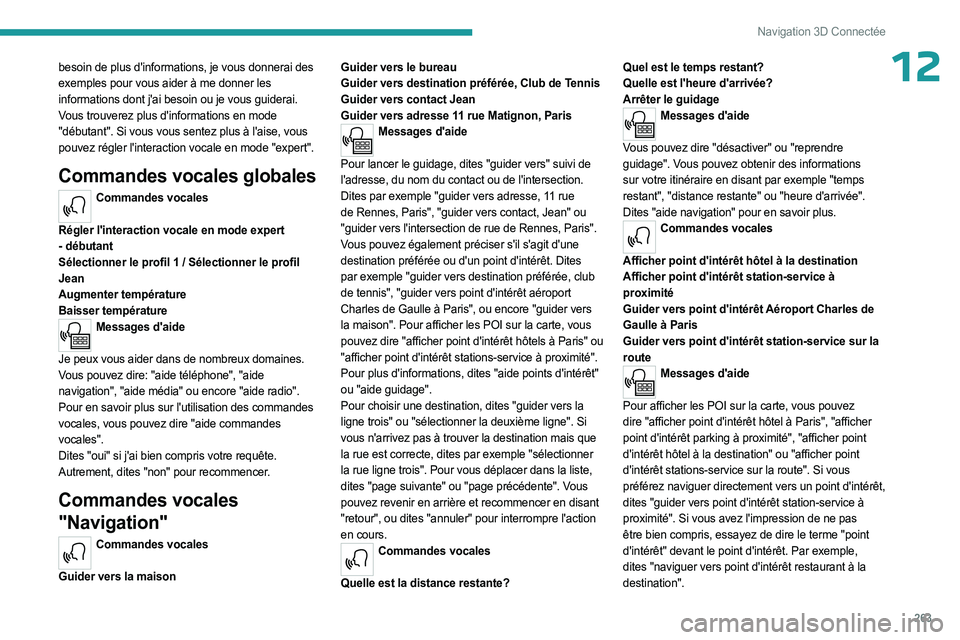
263
Navigation 3D Connectée
12besoin de plus d'informations, je vous donnerai des
exemples pour vous aider à me donner les
informations dont j'ai besoin ou je vous guiderai.
Vous trouverez plus d'informations en mode
"débutant". Si vous vous sentez plus à l'aise, vous
pouvez régler l'interaction vocale en mode "expert".
Commandes vocales globales
Commandes vocales
Régler l'interaction vocale en mode expert
- débutant
Sélectionner le profil 1 / Sélectionner le profil
Jean
Augmenter température
Baisser température
Messages d'aide
Je peux vous aider dans de nombreux domaines.
Vous pouvez dire: "aide téléphone", "aide
navigation", "aide média" ou encore "aide radio".
Pour en savoir plus sur l'utilisation des commandes
vocales, vous pouvez dire "aide commandes
vocales".
Dites "oui" si j'ai bien compris votre requête.
Autrement, dites "non" pour recommencer.
Commandes vocales
"Navigation"
Commandes vocales
Guider vers la maison Guider vers le bureau
Guider vers destination préférée, Club de Tennis
Guider vers contact Jean
Guider vers adresse 11 rue Matignon, Paris
Messages d'aide
Pour lancer le guidage, dites "guider vers" suivi de
l'adresse, du nom du contact ou de l'intersection.
Dites par exemple "guider vers adresse, 11 rue
de Rennes, Paris", "guider vers contact, Jean" ou
"guider vers l'intersection de rue de Rennes, Paris".
Vous pouvez également préciser s'il s'agit d'une
destination préférée ou d'un point d'intérêt. Dites
par exemple "guider vers destination préférée, club
de tennis", "guider vers point d'intérêt aéroport
Charles de Gaulle à Paris", ou encore "guider vers
la maison". Pour afficher les POI sur la carte, vous
pouvez dire "afficher point d'intérêt hôtels à Paris" ou
"afficher point d'intérêt stations-service à proximité".
Pour plus d'informations, dites "aide points d'intérêt"
ou "aide guidage".
Pour choisir une destination, dites "guider vers la
ligne trois" ou "sélectionner la deuxième ligne". Si
vous n'arrivez pas à trouver la destination mais que
la rue est correcte, dites par exemple "sélectionner
la rue ligne trois". Pour vous déplacer dans la liste,
dites "page suivante" ou "page précédente". Vous
pouvez revenir en arrière et recommencer en disant
"retour", ou dites "annuler" pour interrompre l'action
en cours.
Commandes vocales
Quelle est la distance restante? Quel est le temps restant?
Quelle est l'heure d'arrivée?
Arrêter le guidage
Messages d'aide
Vous pouvez dire "désactiver" ou "reprendre
guidage". Vous pouvez obtenir des informations
sur votre itinéraire en disant par exemple "temps
restant", "distance restante" ou "heure d'arrivée".
Dites "aide navigation" pour en savoir plus.
Commandes vocales
Afficher point d'intérêt hôtel à la destination
Afficher point d'intérêt station-service à
proximité
Guider vers point d'intérêt Aéroport Charles de
Gaulle à Paris
Guider vers point d'intérêt station-service sur la
route
Messages d'aide
Pour afficher les POI sur la carte, vous pouvez
dire "afficher point d'intérêt hôtel à Paris", "afficher
point d'intérêt parking à proximité", "afficher point
d'intérêt hôtel à la destination" ou "afficher point
d'intérêt stations-service sur la route". Si vous
préférez naviguer directement vers un point d'intérêt,
dites "guider vers point d'intérêt station-service à
proximité". Si vous avez l'impression de ne pas
être bien compris, essayez de dire le terme "point
d'intérêt" devant le point d'intérêt. Par exemple,
dites "naviguer vers point d'intérêt restaurant à la
destination".
Page 266 of 350
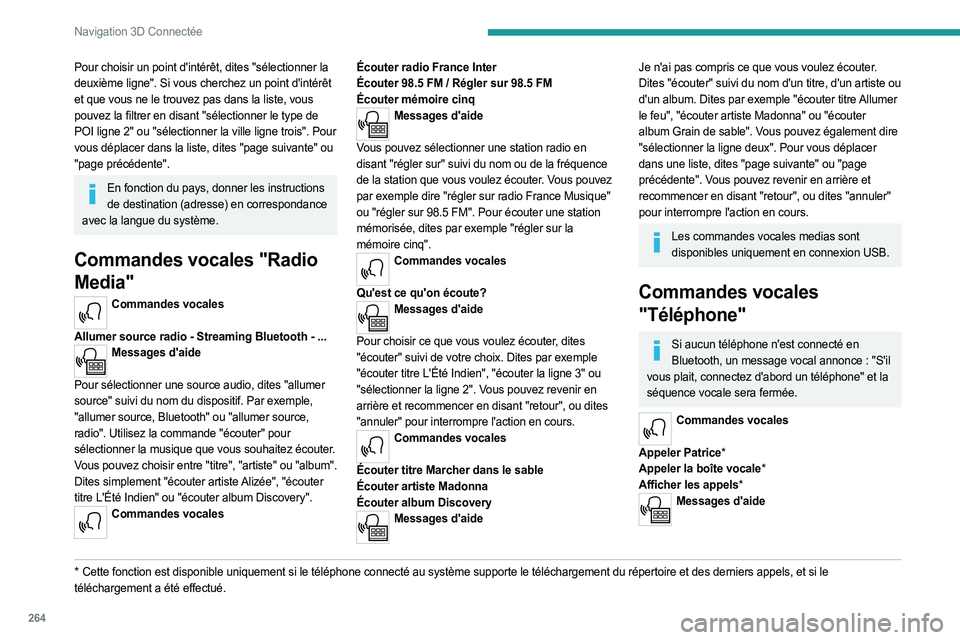
264
Navigation 3D Connectée
Pour choisir un point d'intérêt, dites "sélectionner la
deuxième ligne". Si vous cherchez un point d'intérêt
et que vous ne le trouvez pas dans la liste, vous
pouvez la filtrer en disant "sélectionner le type de
POI ligne 2" ou "sélectionner la ville ligne trois". Pour
vous déplacer dans la liste, dites "page suivante" ou
"page précédente".
En fonction du pays, donner les instructions de destination (adresse) en correspondance
avec la langue du système.
Commandes vocales "Radio
Media"
Commandes vocales
Allumer source radio - Streaming Bluetooth - ...
Messages d'aide
Pour sélectionner une source audio, dites "allumer
source" suivi du nom du dispositif. Par exemple,
"allumer source, Bluetooth" ou "allumer source,
radio". Utilisez la commande "écouter" pour
sélectionner la musique que vous souhaitez écouter.
Vous pouvez choisir entre "titre", "artiste"
ou
"album".
Dites simplement "écouter artiste Alizée", "écouter
titre L'Été Indien" ou "écouter album Discovery".
Commandes vocales
* Cette fonction est disponible uniquement si le téléphone connec té au système supporte le téléchargement du répertoire et des derniers appels, et si le
téléchargement a été effectué. Écouter radio France Inter
Écouter 98.5 FM / Régler sur 98.5 FM
Écouter mémoire cinq
Messages d'aide
Vous pouvez sélectionner une station radio en
disant "régler sur" suivi du nom ou de la fréquence
de la station que vous voulez écouter. Vous pouvez
par exemple dire "régler sur radio France Musique"
ou "régler sur 98.5 FM". Pour écouter une station
mémorisée, dites par exemple "régler sur la
mémoire cinq".
Commandes vocales
Qu'est ce qu'on écoute?
Messages d'aide
Pour choisir ce que vous voulez écouter, dites
"écouter" suivi de votre choix. Dites par exemple
"écouter titre L'Été Indien", "écouter la ligne 3" ou
"sélectionner la ligne 2". Vous pouvez revenir en
arrière et recommencer en disant "retour", ou dites
"annuler" pour interrompre l'action en cours.
Commandes vocales
Écouter titre Marcher dans le sable
Écouter artiste Madonna
Écouter album Discovery
Messages d'aide
Je n'ai pas compris ce que vous voulez écouter.
Dites "écouter" suivi du nom d'un titre, d'un artiste ou
d'un album. Dites par exemple "écouter titre Allumer
le feu", "écouter artiste Madonna" ou "écouter
album Grain de sable". Vous pouvez également dire
"sélectionner la ligne deux". Pour vous déplacer
dans une liste, dites "page suivante" ou "page
précédente". Vous pouvez revenir en arrière et
recommencer en disant "retour", ou dites "annuler"
pour interrompre l'action en cours.
Les commandes vocales medias sont disponibles uniquement en connexion USB.
Commandes vocales
"Téléphone"
Si aucun téléphone n'est connecté en Bluetooth, un message vocal annonce : "S'il
vous plait, connectez d'abord un téléphone" et la
séquence vocale sera fermée.
Commandes vocales
Appeler Patrice*
Appeler la boîte vocale*
Afficher les appels*
Messages d'aide
Page 267 of 350
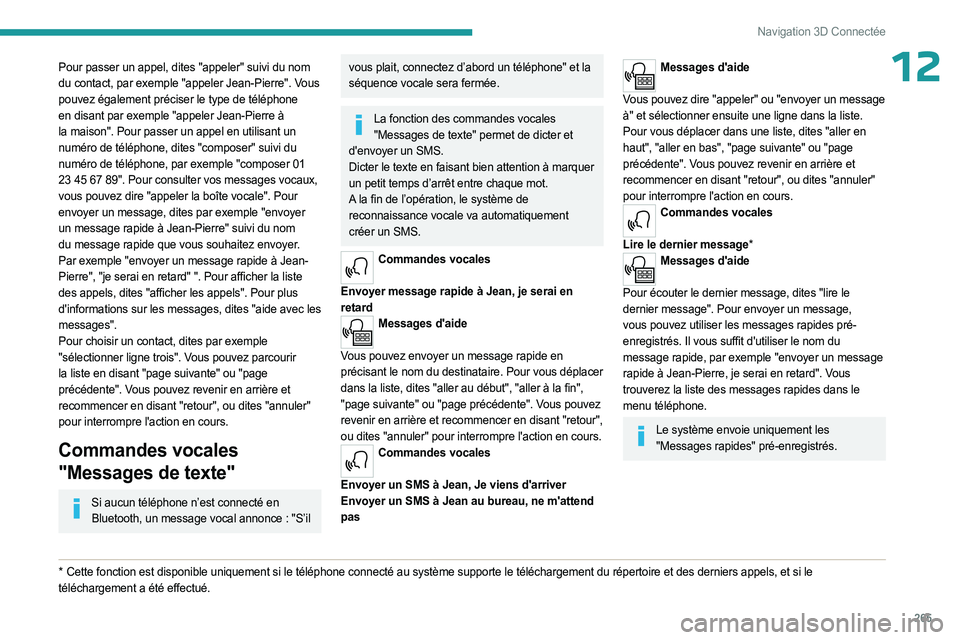
265
Navigation 3D Connectée
12Pour passer un appel, dites "appeler" suivi du nom
du contact, par exemple "appeler Jean-Pierre". Vous
pouvez également préciser le type de téléphone
en disant par exemple "appeler Jean-Pierre à
la maison". Pour passer un appel en utilisant un
numéro de téléphone, dites "composer" suivi du
numéro de téléphone, par exemple "composer 01
23 45 67 89". Pour consulter vos messages vocaux,
vous pouvez dire "appeler la boîte vocale". Pour
envoyer un message, dites par exemple "envoyer
un message rapide à Jean-Pierre" suivi du nom
du message rapide que vous souhaitez envoyer.
Par exemple "envoyer un message rapide à Jean-
Pierre", "je serai en retard" ". Pour afficher la liste
des appels, dites "afficher les appels". Pour plus
d'informations sur les messages, dites "aide avec les
messages".
Pour choisir un contact, dites par exemple
"sélectionner ligne trois". Vous pouvez parcourir
la liste en disant "page suivante" ou "page
précédente". Vous pouvez revenir en arrière et
recommencer en disant "retour", ou dites "annuler"
pour interrompre l'action en cours.
Commandes vocales
"Messages de texte"
Si aucun téléphone n’est connecté en Bluetooth, un message vocal annonce : "S’il
* Cette fonction est disponible uniquement si le téléphone connec té au système supporte le téléchargement du répertoire et des derniers appels, et si le
téléchargement a été effectué.
vous plait, connectez d’abord un téléphone" et la
séquence vocale sera fermée.
La fonction des commandes vocales "Messages de texte" permet de dicter et
d'envoyer un SMS.
Dicter le texte en faisant bien attention à marquer
un petit temps d’arrêt entre chaque mot.
A la fin de l’opération, le système de
reconnaissance vocale va automatiquement
créer un SMS.
Commandes vocales
Envoyer message rapide à Jean, je serai en
retard
Messages d'aide
Vous pouvez envoyer un message rapide en
précisant le nom du destinataire. Pour vous déplacer
dans la liste, dites "aller au début", "aller à la fin",
"page suivante" ou "page précédente". Vous pouvez
revenir en arrière et recommencer en disant "retour",
ou dites "annuler" pour interrompre l'action en cours.
Commandes vocales
Envoyer un SMS à Jean, Je viens d'arriver
Envoyer un SMS à Jean au bureau, ne m'attend
pas
Messages d'aide
Vous pouvez dire "appeler" ou "envoyer un message
à" et sélectionner ensuite une ligne dans la liste.
Pour vous déplacer dans une liste, dites "aller en
haut", "aller en bas", "page suivante" ou "page
précédente". Vous pouvez revenir en arrière et
recommencer en disant "retour", ou dites "annuler"
pour interrompre l'action en cours.
Commandes vocales
Lire le dernier message*
Messages d'aide
Pour écouter le dernier message, dites "lire le
dernier message". Pour envoyer un message,
vous pouvez utiliser les messages rapides pré-
enregistrés. Il vous suffit d'utiliser le nom du
message rapide, par exemple "envoyer un message
rapide à Jean-Pierre, je serai en retard". Vous
trouverez la liste des messages rapides dans le
menu téléphone.
Le système envoie uniquement les "Messages rapides" pré-enregistrés.
Page 268 of 350
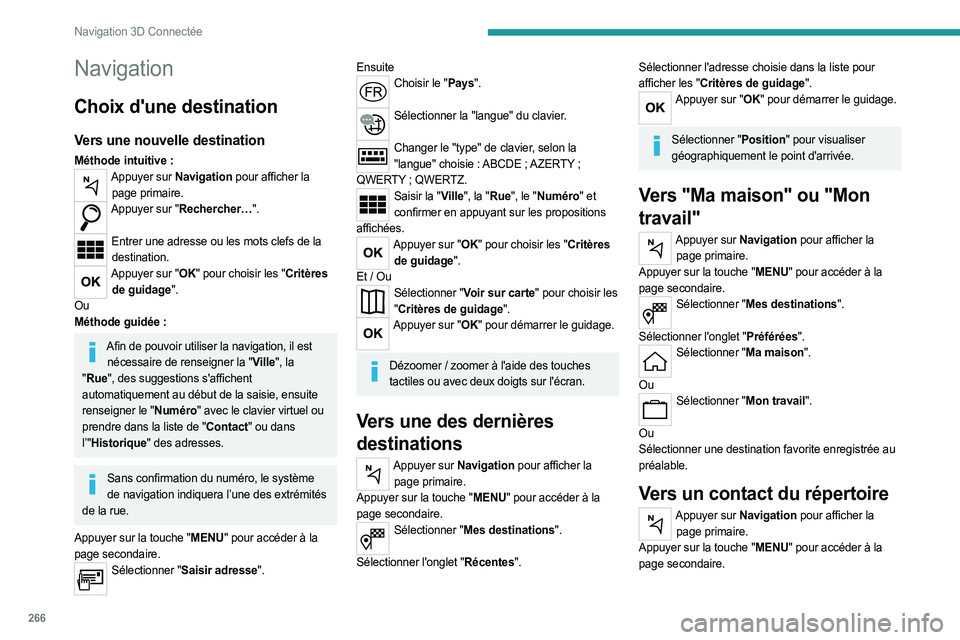
266
Navigation 3D Connectée
Navigation
Choix d'une destination
Vers une nouvelle destination
Méthode intuitive :Appuyer sur Navigation pour afficher la page primaire.
Appuyer sur "Rechercher…".
Entrer une adresse ou les mots clefs de la
destination.
Appuyer sur "OK" pour choisir les "Critères de guidage".
Ou
Méthode guidée :
Afin de pouvoir utiliser la navigation, il est nécessaire de renseigner la "Ville", la
" Rue", des suggestions s'affichent
automatiquement au début de la saisie, ensuite
renseigner le "Numéro" avec le clavier virtuel ou
prendre dans la liste de "Contact" ou dans
l’"Historique" des adresses.
Sans confirmation du numéro, le système de navigation indiquera l’une des extrémités
de la rue.
Appuyer sur la touche "MENU" pour accéder à la
page secondaire.
Sélectionner "Saisir adresse".
EnsuiteChoisir le "Pays".
Sélectionner la "langue" du clavier.
Changer le "type" de clavier, selon la
"langue" choisie : ABCDE ; AZERTY ;
QWERTY ; QWERTZ.
Saisir la "Ville", la "Rue", le "Numéro" et confirmer en appuyant sur les propositions
affichées.
Appuyer sur "OK" pour choisir les "Critères de guidage".
Et / Ou
Sélectionner "Voir sur carte" pour choisir les " Critères de guidage".
Appuyer sur "OK" pour démarrer le guidage.
Dézoomer / zoomer à l'aide des touches
tactiles ou avec deux doigts sur l'écran.
Vers une des dernières
destinations
Appuyer sur Navigation pour afficher la page primaire.
Appuyer sur la touche "MENU" pour accéder à la
page secondaire.
Sélectionner "Mes destinations".
Sélectionner l'onglet "Récentes".
Sélectionner l'adresse choisie dans la liste pour
afficher les "Critères de guidage".
Appuyer sur "OK" pour démarrer le guidage.
Sélectionner "Position" pour visualiser
géographiquement le point d'arrivée.
Vers "Ma maison" ou "Mon
travail"
Appuyer sur Navigation pour afficher la page primaire.
Appuyer sur la touche "MENU" pour accéder à la
page secondaire.
Sélectionner "Mes destinations".
Sélectionner l'onglet "Préférées".
Sélectionner "Ma maison".
Ou
Sélectionner "Mon travail".
Ou
Sélectionner une destination favorite enregistrée au
préalable.
Vers un contact du répertoire
Appuyer sur Navigation pour afficher la page primaire.
Appuyer sur la touche "MENU" pour accéder à la
page secondaire.
Page 269 of 350
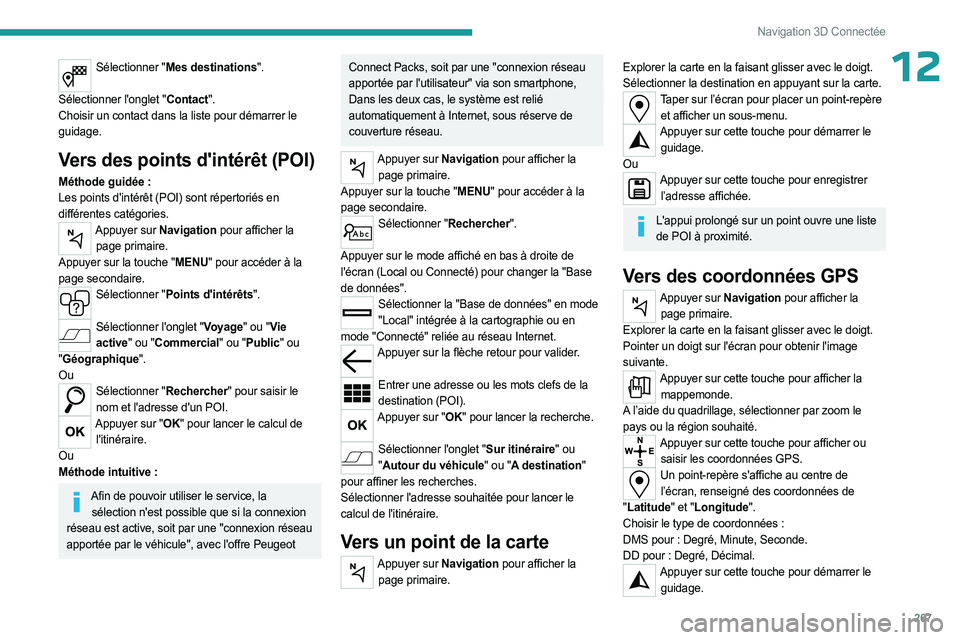
267
Navigation 3D Connectée
12Sélectionner "Mes destinations".
Sélectionner l'onglet "Contact".
Choisir un contact dans la liste pour démarrer le
guidage.
Vers des points d'intérêt (POI)
Méthode guidée :
Les points d'intérêt (POI) sont répertoriés en
différentes catégories.
Appuyer sur Navigation pour afficher la page primaire.
Appuyer sur la touche "MENU" pour accéder à la
page secondaire.
Sélectionner "Points d'intérêts".
Sélectionner l'onglet "Voyage" ou "Vie
active" ou "Commercial" ou "Public" ou
" Géographique".
Ou
Sélectionner "Rechercher" pour saisir le nom et l'adresse d'un POI.
Appuyer sur "OK" pour lancer le calcul de l'itinéraire.
Ou
Méthode intuitive :
Afin de pouvoir utiliser le service, la sélection n'est possible que si la connexion
réseau est active, soit par une "connexion réseau
apportée par le véhicule", avec l'offre Peugeot
Connect Packs, soit par une "connexion réseau
apportée par l'utilisateur" via son smartphone,
Dans les deux cas, le système est relié
automatiquement à Internet, sous réserve de
couverture réseau.
Appuyer sur Navigation pour afficher la page primaire.
Appuyer sur la touche "MENU" pour accéder à la
page secondaire.
Sélectionner "Rechercher".
Appuyer sur le mode affiché en bas à droite de
l'écran (Local ou Connecté) pour changer la "Base
de données".
Sélectionner la "Base de données" en mode "Local" intégrée à la cartographie ou en
mode "Connecté" reliée au réseau Internet.
Appuyer sur la flèche retour pour valider.
Entrer une adresse ou les mots clefs de la
destination (POI).
Appuyer sur "OK" pour lancer la recherche.
Sélectionner l'onglet "Sur itinéraire" ou
" Autour du véhicule" ou "A destination"
pour affiner les recherches.
Sélectionner l'adresse souhaitée pour lancer le
calcul de l'itinéraire.
Vers un point de la carte
Appuyer sur Navigation pour afficher la page primaire.
Explorer la carte en la faisant glisser avec le doigt.
Sélectionner la destination en appuyant sur la carte.
Taper sur l’écran pour placer un point-repère et afficher un sous-menu.
Appuyer sur cette touche pour démarrer le guidage.
Ou
Appuyer sur cette touche pour enregistrer l’adresse affichée.
L'appui prolongé sur un point ouvre une liste de POI à proximité.
Vers des coordonnées GPS
Appuyer sur Navigation pour afficher la page primaire.
Explorer la carte en la faisant glisser avec le doigt.
Pointer un doigt sur l'écran pour obtenir l'image
suivante.
Appuyer sur cette touche pour afficher la mappemonde.
A l’aide du quadrillage, sélectionner par zoom le
pays ou la région souhaité.
Appuyer sur cette touche pour afficher ou saisir les coordonnées GPS.
Un point-repère s'affiche au centre de l’écran, renseigné des coordonnées de
" Latitude" et "Longitude".
Choisir le type de coordonnées
:
DMS pour
: Degré, Minute, Seconde.
DD pour
: Degré, Décimal.
Appuyer sur cette touche pour démarrer le guidage.
Page 270 of 350
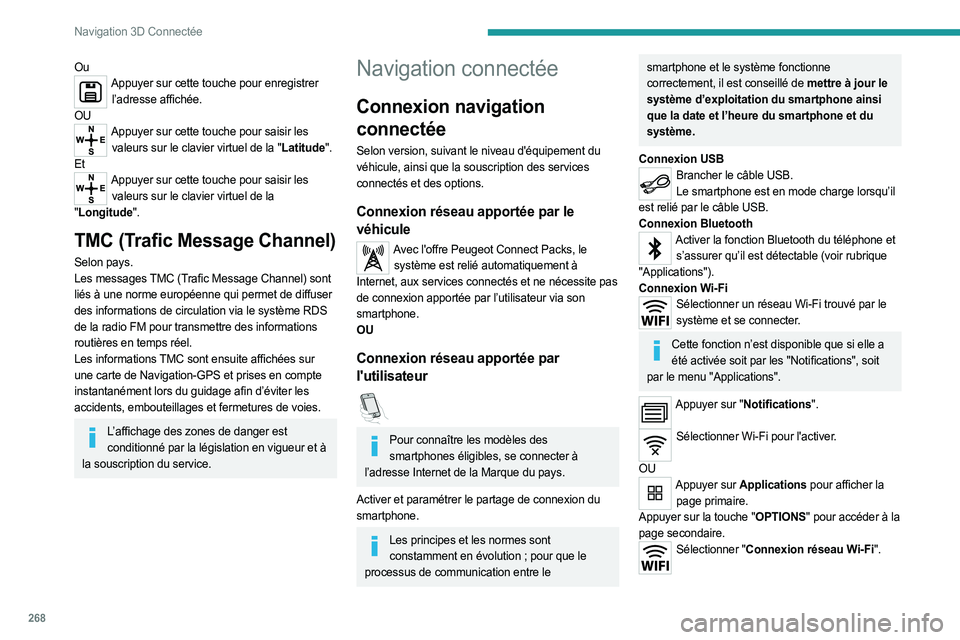
268
Navigation 3D Connectée
OuAppuyer sur cette touche pour enregistrer l’adresse affichée.
OU
Appuyer sur cette touche pour saisir les valeurs sur le clavier virtuel de la "Latitude".
Et
Appuyer sur cette touche pour saisir les valeurs sur le clavier virtuel de la
" Longitude".
TMC (Trafic Message Channel)
Selon pays.
Les messages TMC (Trafic Message Channel) sont
liés à une norme européenne qui permet de diffuser
des informations de circulation via le système RDS
de la radio FM pour transmettre des informations
routières en temps réel.
Les informations TMC sont ensuite affichées sur
une carte de Navigation-GPS et prises en compte
instantanément lors du guidage afin d’éviter les
accidents, embouteillages et fermetures de voies.
L’affichage des zones de danger est
conditionné par la législation en vigueur et à
la souscription du service.
Navigation connectée
Connexion navigation
connectée
Selon version, suivant le niveau d'équipement du
véhicule, ainsi que la souscription des services
connectés et des options.
Connexion réseau apportée par le
véhicule
Avec l'offre Peugeot Connect Packs, le système est relié automatiquement à
Internet, aux services connectés et ne nécessite pas
de connexion apportée par l’utilisateur via son
smartphone.
OU
Connexion réseau apportée par
l'utilisateur
Pour connaître les modèles des smartphones éligibles, se connecter à
l’adresse Internet de la Marque du pays.
Activer et paramétrer le partage de connexion du
smartphone.
Les principes et les normes sont constamment en évolution ; pour que le
processus de communication entre le
smartphone et le système fonctionne
correctement, il est conseillé de mettre à jour le
système d’exploitation du smartphone ainsi
que la date et l’heure du smartphone et du
système.
Connexion USB
Brancher le câble USB. Le smartphone est en mode charge lorsqu’il
est relié par le câble USB.
Connexion Bluetooth
Activer la fonction Bluetooth du téléphone et s’assurer qu’il est détectable (voir rubrique
"Applications").
Connexion Wi-Fi
Sélectionner un réseau Wi-Fi trouvé par le système et se connecter.
Cette fonction n’est disponible que si elle a été activée soit par les "Notifications", soit
par le menu "Applications".
Appuyer sur "Notifications".
Sélectionner Wi-Fi pour l'activer.
OU
Appuyer sur Applications pour afficher la page primaire.
Appuyer sur la touche "OPTIONS" pour accéder à la
page secondaire.
Sélectionner "Connexion réseau Wi-Fi".